Jahresansicht Prüfungen
In der Jahresansicht werden alle zu prüfenden Objekte des ausgewählten Jahres dargestellt. Unterteilt in die drei Spalten zu prüfen / laufend / abgeschlossen, haben Sie jederzeit Ihr Arbeitsvolumen und Ihren Arbeitsfortschritt im Blick. Zusätzlich ist die Ansicht mit diversen Funktionen ausgestattet, sodass die Maske zum vollwertigen Planungs- und Terminverwaltungstool von Prüfungen wird. Diese Funktionen beinhaltet das Starten und Abschließen von Prüfungen, das Anpassen der Prüfungsfälligkeit, das Drucken von Prüf- und Zustandsberichten sowie den direkten Einsprung in das entsprechende Bauwerk oder die angezeigte Prüfung.
Aufbau der Jahresansicht
Die Jahresansicht ist unterteilt in die 3 Spalten zu prüfen / laufend / abgeschlossen, die Ihre Prüfungen nach jeweiligem Status einordnet.
- Alle zu prüfenden Objekte eines Jahres werden mit Objektname und -nummer, Prüfungsart, Zustandsnote und Fälligkeit dargestellt.
- Arbeitsvolumen und -fortschritt sind durch die Summe der Objekte in einer Spalte, direkt in der Spaltenüberschrift dargestellt.
- Zahlreiche Filter- und Sortierfunktionen bieten schnelle Möglichkeiten sich auf bestimmte Objekte zu fokussieren.
- Die Suchfunktion reduziert die Objekte sofort auf vorhandene Suchergebnisse.
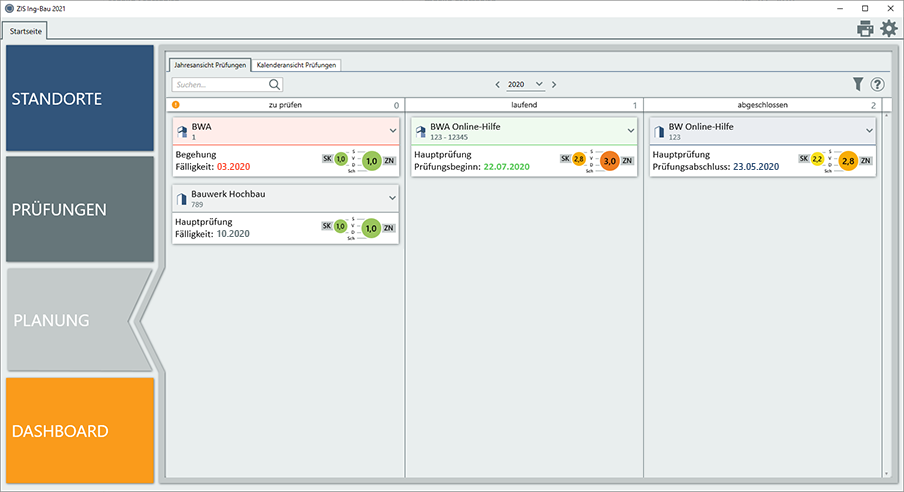
1. Zu prüfen-Spalte
- Die Spalte zu prüfen zeigt Ihnen in grau die Bauwerke/Bauwerksabschnitte bei denen nach Prüfzyklus im aktuellen Jahr eine Prüfung fällig ist.
- Prüfungen in Verzug, bei denen das Datum der Fälligkeit bereits verstrichen ist, werden in rot angezeigt.
- Prüfungen in Verzug in Vorjahren werden über ein Warnsymbol im Spaltentitel visualisiert. Die Jahresauswahl bietet direkte Einsprungspunkte in die entsprechenden Jahre.
2. Laufend-Spalte
- Die Spalte laufend zeigt Ihnen in grün die Bauwerke/Bauwerksabschnitte mit bereits laufenden Prüfungen an.
3. Abgeschlossen-Spalte
- Die Spalte abgeschlossen zeigt Ihnen in blau die Bauwerke/Bauwerksabschnitte mit bereits abgeschlossenen Prüfungen an.
Erweiterte Prüfungsinformationen
- Die Strukturebeneninformationen sind per Klick auf die Pfeilsymbole

 erweiterbar, um weitere Informationen einzusehen.
erweiterbar, um weitere Informationen einzusehen. - Nach dem Aufklappen werden so das Übersichtsbild der Prüfung und die erweiterte Ebenenstruktur mit Nummerierung bis zum Standort angezeigt.
- Ein Rechtsklick auf eine Prüfung öffnet das erweiterte Menü, welches Ihnen unterschiedliche Funktionen zur Verfügung stellt, je nachdem in welcher Spalte Sie sich befinden.

Erweitertes Menü
Das erweiterte Menü öffnet sich bei Rechtsklick auf eine Prüfung. Die möglichen Funktionen unterscheiden sich dabei, je nachdem in welcher Spalte sich die Prüfung befindet. Im folgenden eine Ansicht der verschiedenen Funktionen der jeweiligen Spalten:
zu prüfen laufend abgeschlossen
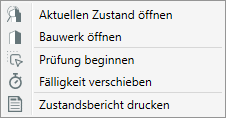
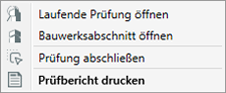
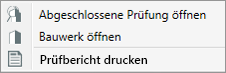
Prüfungen beginnen und abschließen
Sie können innerhalb der Jahresansicht Prüfungen beginnen und laufende Prüfungen abschließen. Per Drag und Drop Funktion oder dem erweiterten Menü können Prüfungen gestartet und abgeschlossen werden. Die notwendigen Informationen können direkt in der Jahresansicht eingegeben werden.
Bitte beachten Sie, dass die Ausführung nur von links nach rechts möglich ist, d.h. eine laufende Prüfung kann nicht auf zu prüfen, und eine abgeschlossene Prüfung nicht auf laufend oder zu prüfen gesetzt werden.
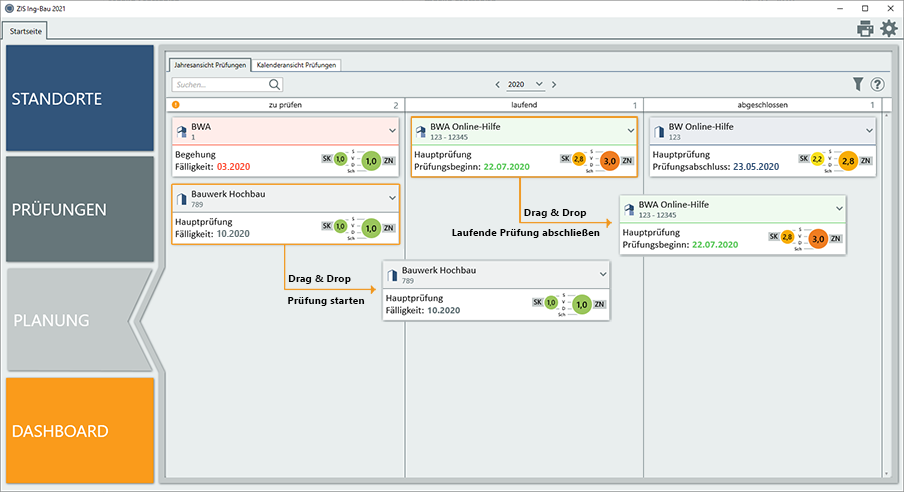
- Um eine Prüfung aus der Jahresansicht heraus zu starten, ziehen Sie die Prüfung einfach per Drag&Drop von der zu prüfen-Spalte in die laufend-Spalte oder klicken Sie mit der rechten Maustaste auf den gewünschten Eintrag und wählen im erweiterten Menü "Prüfung beginnen".
- Um eine Prüfung aus der Jahresansicht heraus abzuschließen, ziehen Sie die Prüfung einfach per Drag&Drop von der laufend-Spalte in die abgeschlossen-Spalte oder klicken Sie mit der rechten Maustaste auf den gewünschten Eintrag und wählen im erweiterten Menü "Prüfung abschließen".
Jahresauswahl
Wählen Sie das Jahr welches Ihnen in der Jahresansicht angezeigt werden soll. Dies ist per Schnellauswahl oder Pfeil-Navigation möglich. Falls in Ihrem Datenbestand Prüfungsfälligkeiten in Verzug vorhanden sind, werden Ihnen in der Schnellauswahl die entsprechenden Jahre unter der Überschrift zu Fälligkeiten in Verzug navigieren angezeigt.
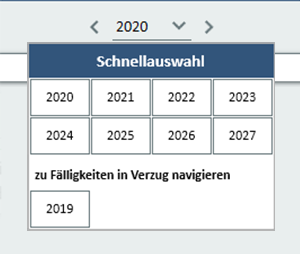
- Öffnen Sie die Schnellauswahl mit einem Klick auf
 .
. - Klicken Sie im Anschluss auf das gewünschte Jahr.
- Nutzen Sie alternativ die Pfeil-Navigation

 zum Wechseln durch einzelne Jahre.
zum Wechseln durch einzelne Jahre.
Suche und Filter
In der Jahresansicht werden Ihnen sämtliche Prüfungen mit Prüfzyklus Ihres kompletten Datenbestand angezeigt. Nutzen Sie das Suchfeld und die Filteroptionen um die angezeigte Auswahl zu begrenzen.

Filter
Nutzen Sie die Filteroptionen um die angezeigte Auswahl zu begrenzen. Dies dient zum einen der Übersicht, zum anderen wird bei einem Excel-Export der Jahresansicht nur die aktuell sichtbaren Elemente in die Liste übernommen.
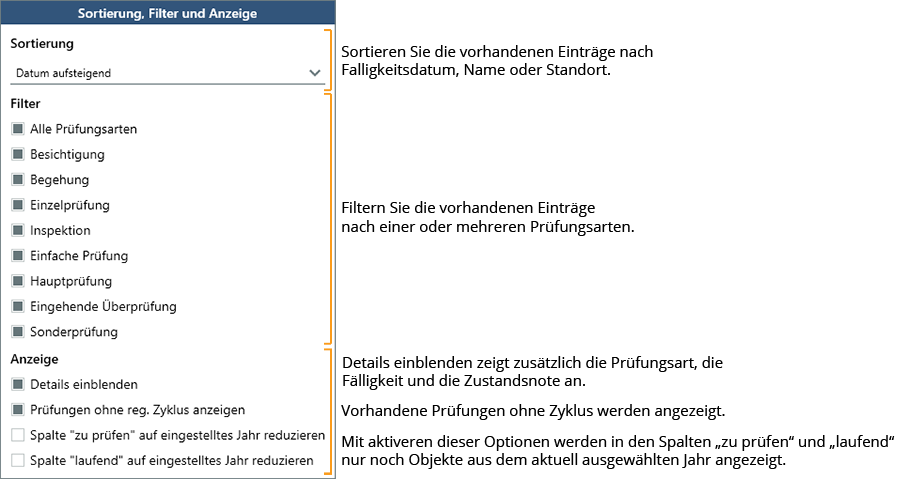
Berichte und Excel-Export
Zu den angezeigten Prüfungen können Sie alle in ZIS Ing-Bau verfügbaren Berichtsformen ausgeben. Dies ist zum einen über das Drucken-Icon und zum anderen über das erweiterte Menü der Jahresansicht möglich. Außerdem kann das gesamte angezeigte Jahr in einer Excel-Liste ausgeben werden. Hierbei werden alle getroffenen Filtereinstellungen berücksichtigt.
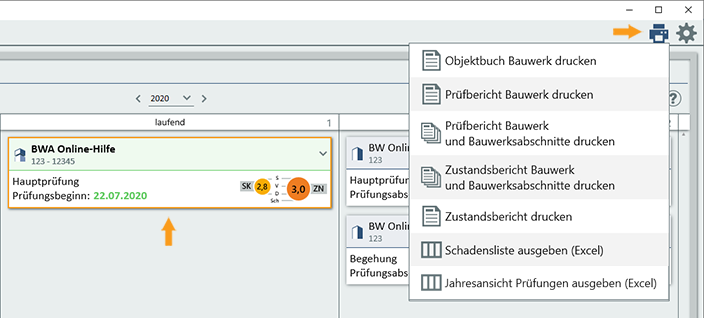
- Selektieren Sie zuerst per Klick den Eintrag zu dem Sie den Bericht ausgeben möchten.
- Öffnen Sie dann die Druckauswahl
- Klicken Sie auf die gewünschte Berichtsform, danach öffnen sich die Druckeinstellungen.
- Zur Ausgabe der Excel-Liste ist keine Selektion notwendig, da alle angezeigten Einträge des aktuellen Jahres in die Liste übernommen werden.
Verwandte Artikel: Kalenderansicht Prüfungen |Programmeinstellungen | Maske Startseite | Prüfung anlegen und abschließen | Maske Aktueller Zustand | Regulärer Prüfzyklus anlegen/bearbeiten/löschen
Verfügbar ab ZIS Ing-Bau Version: 21.02.21.0